아웃바운드 마케팅의 랜딩페이지 구성
설정>이메일 마케팅>랜딩 페이지 페이지를 사용하여 개인 정보 취급 방침 배너를 설정하고, 호스팅 기본값을 설정하며, 랜딩 페이지 양식을 통해 전송된 데이터가 기존 연락처 또는 잠재 고객 레코드와 매칭되는 방법에 대한 기본값을 구성합니다.
설정>이메일 마케팅>랜딩 페이지에 처음 도착하면 모든 마케팅 페이지 구성 집합 목록이 표시됩니다. 이 목록은 특정 레코드를 찾기 위해 목록을 보고, 정렬하고, 검색 및 필터링하고, 명령 모음 버튼을 사용하여 레코드를 추가하거나 제거할 수 있는 표준 목록 페이지입니다. 목록에서 구성 집합을 선택하여 열고 보고 편집합니다.
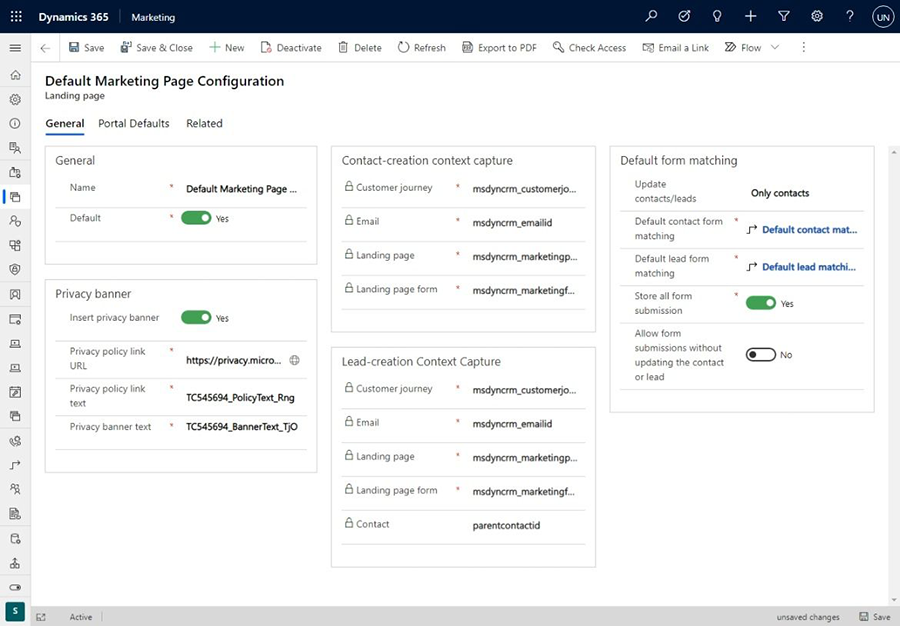
기본 (활성) 구성 집합 설정
구성 집합은 원하는 만큼 설정할 수 있지만 한 번에 하나만 활성화할 수 있습니다. 활성 구성 집합을 변경하려면 랜딩 페이지 구성 목록에서 활성화할 집합을 찾아 연 다음 해당 기본값 필드를 예로 설정합니다. 그러면 기존 기본 구성의 기본 상태가 손실됩니다.
언제나 정확히 하나의 랜딩 페이지 구성만 기본값으로 설정해야 합니다.
랜딩 페이지에 대한 개인 정보 취급 방침 배너 설정
모든 랜딩 페이지에 개인 정보 취급 방침 배너를 포함시키는 것이 좋습니다. 이를 통해 고객은 귀하가 개인 정보를 중시하고, 일부 관할지에서 이를 요구할 수도 있음을 알 수 있습니다. 개인 정보 취급 방침 배너 섹션에서 다음 설정을 사용하여 개인 정보 취급 방침 배너를 만들고 실행합니다.
- 개인 정보 취급 방침 배너 삽입: 이 기능을 사용하려면 예를 선택하고, 사용하지 않으려면 아니요를 선택합니다. 개인 정보 취급 방침 배너를 사용하도록 설정하면 이 섹션의 다른 설정에서 정의된 텍스트와 링크가 새로 만드는 각 마케팅 페이지에 추가됩니다. 편집을 위해 연 기존 페이지에도 이 배너가 추가됩니다. 하지만 읽기 전용이므로 이미 게시된 페이지에는 추가되지 않습니다.
- 개인 정보 취급 방침 배너 텍스트: 여기에 개인 정보 보호 정책의 요약을 입력합니다.
- 개인 정보 보호 정책 링크 URL: 조직의 웹 사이트의 어딘가에 자세한 개인 정보 취급 방침을 제공하는 것이 좋습니다. 이러한 페이지가 있으면 여기에 전체 URL을 입력합니다.
- 개인 정보 보호 정책 텍스트: 이 텍스트는 개인 정보 취급 방침 배너 텍스트 아래에 배치되며, 사용자가 지정한 개인 정보 보호 정책 링크 URL로 연결되는 링크를 만듭니다. "개인 정보 보호 정책의 전문을 읽으려면 여기를 클릭"과 같이 사용자의 예상을 돕는 간단한 텍스트 문자열을 입력합니다.
들어오는 양식 데이터를 기존 레코드와 매치하는 방식 구성
대부분의 랜딩 페이지에는 방문자가 자신의 이름, 이메일 주소 및 기타 정보를 입력하여 제품, 이벤트 또는 우편물 목록에 가입하기 위해 사용할 수 있는 입력 양식이 포함됩니다. 방문자가 양식을 전송하면 Dynamics 365 Customer Insights - Journeys에서 전송된 값을 받아 기존 레코드를 업데이트하거나 새로 만들지 여부를 확인합니다.
연락처 생성 컨텍스트 캡처 및 잠재 고객 생성 컨텍스트 캡처 섹션에는 제출 시 새 연락처 또는 잠재 고객 레코드가 표시될 때 마케팅 컨텍스트에 대한 다양한 타입의 정보가 저장되는 위치가 표시됩니다. 여기에서 각 컨텍스트 정보 타입을 저장하는 연락처 또는 잠재 고객 엔터티의 필드를 확인할 수 있습니다.
기본 양식 매칭 섹션을 사용하여 마케팅 양식에서 만들고 업데이트하는 엔터티 타입(잠재 고객 및/또는 연락처)에 대한 기본값 및 들어오는 값을 기존 레코드와 매치하는 방법을 설정하여 새 레코드를 만들지 아니면 기존 레코드를 업데이트할지 여부를 결정합니다. 이러한 기본값은 사용자가 만든 각 새 마케팅 양식에 적용되며 양식과 함께 저장되므로 양식 수준에서 이를 변경하여 다시 정의할 수 있습니다. 이러한 설정을 변경해도 기존 양식에는 영향을 주지 않습니다. 다음과 같은 설정을 사용할 수 있습니다.
- 연락처/잠재 고객 업데이트: 랜딩 페이지 제출을 받으면 이 설정은 잠재 고객, 연락처 또는 둘 다를 만들거나 업데이트할 수 있는 레코드 타입을 설정합니다.
- 기본 연락처 양식 매칭: 들어오는 데이터를 기존 연락처 레코드와 매칭하도록 설정한 필드 매칭 전략의 이름을 표시합니다. 이 전략에 따라 매칭되는 항목이 발견되면 해당 레코드를 업데이트합니다. 매칭되는 항목이 없으면 새 연락처가 만들어집니다. 여기에서 기존 전략 중 하나를 선택하거나 새로 만들기를 선택하여 새로 만들 수 있습니다. 필드 매칭 전략의 설정 방법에 대한 자세한 내용은 다음 섹션을 참조하십시오.
- 기본 잠재 고객 양식 매칭: 기본 연락처 양식 매칭 설정과 같지만 잠재 고객 레코드에 해당합니다.
- 모든 양식 제출 저장: 마케팅 양식 레코드는 양식 제출이라는 탭을 제공하며, 여기서 아직 처리되지 않은 현재 양식에 대한 모든 수신 제출을 볼 수 있습니다. 실패한 제출물은 검사, 수정 및 다시 제출할 수 있도록 여기에 나열되어 있습니다. 이 옵션을 예로 설정하면 성공적으로 처리된 모든 제출에 대한 기록을 여기에 보관하고 필요한 경우 검사, 업데이트 및 다시 제출할 수도 있습니다. 보류 중 및 실패한 제출만 목록에서 유지하려면 이 설정을 아니요로 설정합니다. 어느 쪽이든 성공적으로 처리된 제출은 모두 데이터베이스에 적용되며 인사이트>제출 탭에서 항상 이러한 제출을 볼 수 있습니다(그러나 사용자는 이곳에서 수정하거나 다시 제출할 수 없습니다.) 추가 정보: 양식 제출 편집 및 다시 제출
양식 매칭을 만들고 편집하는 방법에 대한 자세한 내용은 양식 매칭 설정을 참조하십시오.
포털 기본값 설정
포털 기본값 탭의 설정은 Power Apps 포털에서 마케팅 페이지가 호스팅되는 방식을 제어합니다(포털을 사용하여 방문 페이지를 호스팅하는 경우). 다음과 같은 설정을 사용할 수 있습니다.
- 웹 사이트: 현재 구성 레코드가 활성 상태인 동안 모든 새 마케팅 페이지가 게시되는 포털 웹 사이트를 식별합니다. 이렇게 하면 Customer Insights - Journeys에 등록할 때 프로비전된 이벤트 웹 사이트가 기본적으로 제공되지만, 다른 사용자가 있으면 이를 선택할 수 있습니다. 이를 변경하면 이미 게시한 페이지는 현재 포털에 남아 있지만 새 페이지는 새 포털로 이동합니다.
- 포털 언어: 포털에 사용할 기본 언어를 설정합니다.
- 컨테이너 페이지: 마케팅 페이지에 사용되는 컨테이너 페이지를 설정합니다.